
Hướng dẫn, thủ thuật về iPhone - iOS
Một số mẫu iPhone đang kinh doanh tại Thế Giới Di Động
Đối với người dùng iPhone, đôi lúc bạn sẽ gặp phải lỗi iPhone không hiển thị lịch sử cuộc gọi khiến công việc hàng ngày của bạn bị gián đoạn. Trong bài viết này, mình sẽ giới thiệu 7 cách để sửa lỗi này trên iPhone đơn giản và hiệu quả. Cùng theo dõi nhé.
1. Khởi động lại iPhone
Khởi động lại thiết bị luôn được xem cách tốt nhất để sửa một lỗi nào đó thuộc phần mềm của điện thoại. Khi bạn gặp lỗi iPhone không hiển thị lịch sử cuộc gọi thì có thể thực hiện cách này trước tiên.
2. Vệ sinh lại SIM
SIM để lâu ngày trong khe cắm SIM có thể dẫn đến việc bị bám đầy bụi do bạn không thường xuyên vệ sinh. Điều này cũng rất có thể gây ra lỗi lịch sử cuộc gọi không hiển thị.
Chính vì vậy, bạn hãy tắt iPhone, tháo SIM ra khỏi khe cắm và vệ sinh SIM cũng như bên trong khe cắm. Sau khi đã vệ sinh xong thì bạn hãy lắp lại như cũ rồi mở máy lên nhé.

Vệ sinh lại SIM
3. Thiết lập đúng ngày giờ
Có thể điện thoại của bạn đang sử dụng không chính xác ngày và giờ dẫn đến sự xung đột với ngày giờ thực mà các cuộc gọi gọi đến. Để đảm bảo ngày và giờ luôn tự động cập nhật chính xác thì bạn hãy vào Cài đặt > Chọn Cài đặt chung > Chọn Ngày & Giờ > Chọn Đặt tự động.
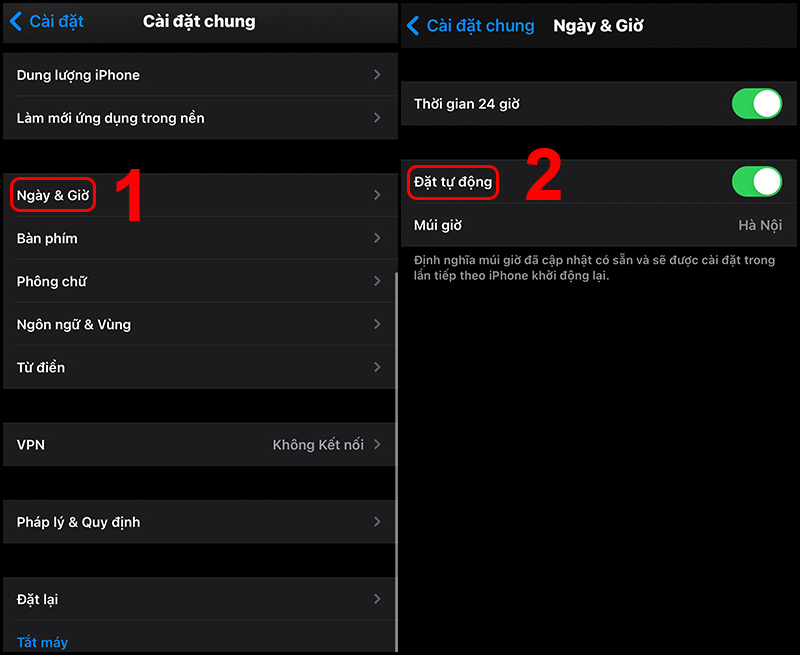
Thiết lập đúng ngày giờ
4. Kiểm tra lại dung lượng lưu trữ của iPhone
iPhone có một không gian lưu trữ riêng để lưu lại nhật ký cuộc gọi. Tuy nhiên, nếu điện thoại của bạn chứa quá nhiều hình ảnh, video, ứng dụng,... chiếm gần hết bộ nhớ thì sẽ khiến máy bị chậm, phải sử dụng các không gian lưu trữ khác để sử dụng. Trong trường hợp này là không gian lưu trữ dữ liệu nhật ký cuộc gọi. Điều này có thể làm lịch sử cuộc gọi không hiển thị.
Bạn nên xóa bớt ứng dụng không cần thiết, chiếm nhiều dung lượng bằng cách vào Cài đặt > Chọn Cài đặt chung > Chọn Dung lượng iPhone > Chọn ứng dụng cần xóa.
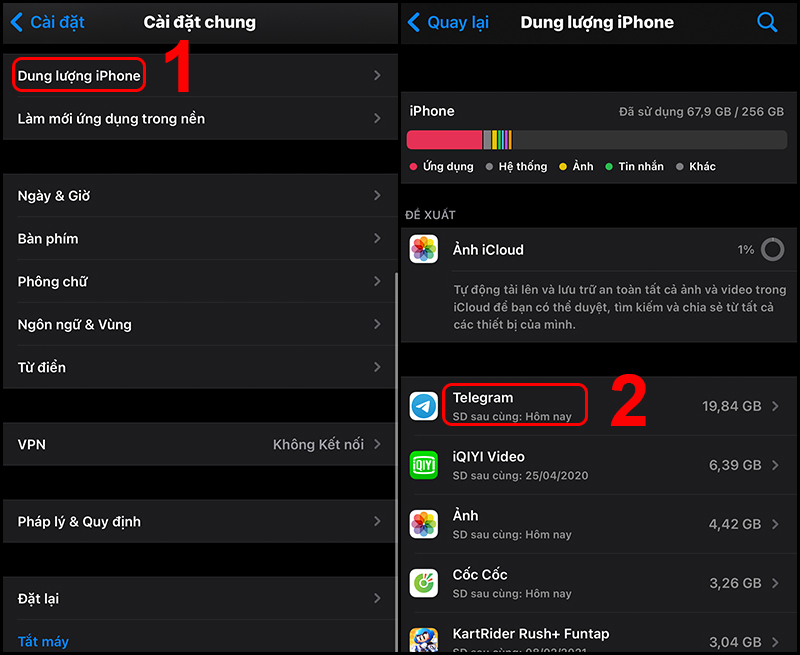
Kiểm tra lại dung lượng lưu trữ của iPhone
Bạn nhấn vào Xóa ứng dụng.
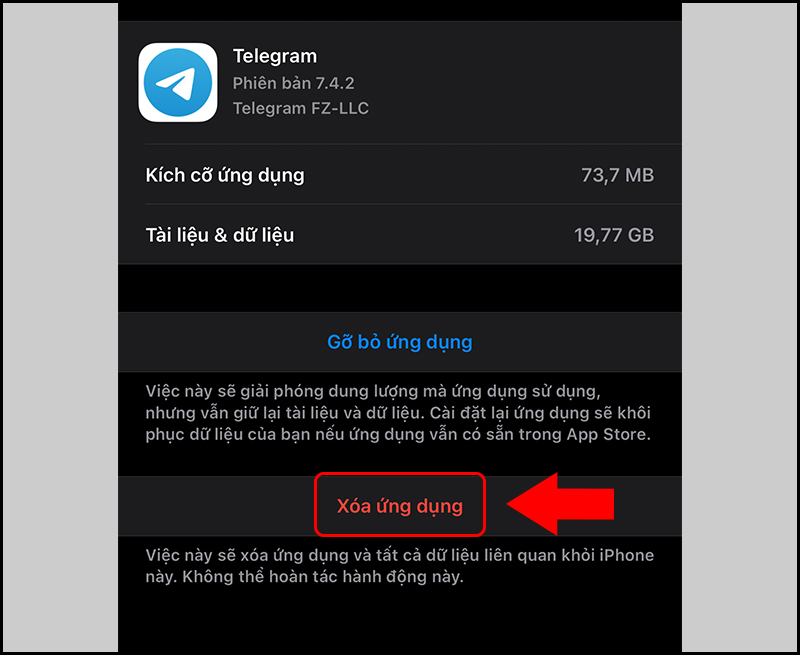
Xóa ứng dụng
5. Cập nhật phần mềm
Apple sẽ liên tục cho ra các bản cập nhật để vá lỗi trên hệ điều hành. Bạn nên kiểm tra xem điện thoại của mình đã cập nhật phiên bản mới chưa và cập nhật ngay lập tức nhé.
Bạn vào Cài đặt > Chọn Cài đặt chung > Chọn Cập nhật phần mềm > Nhấn Cập nhật.
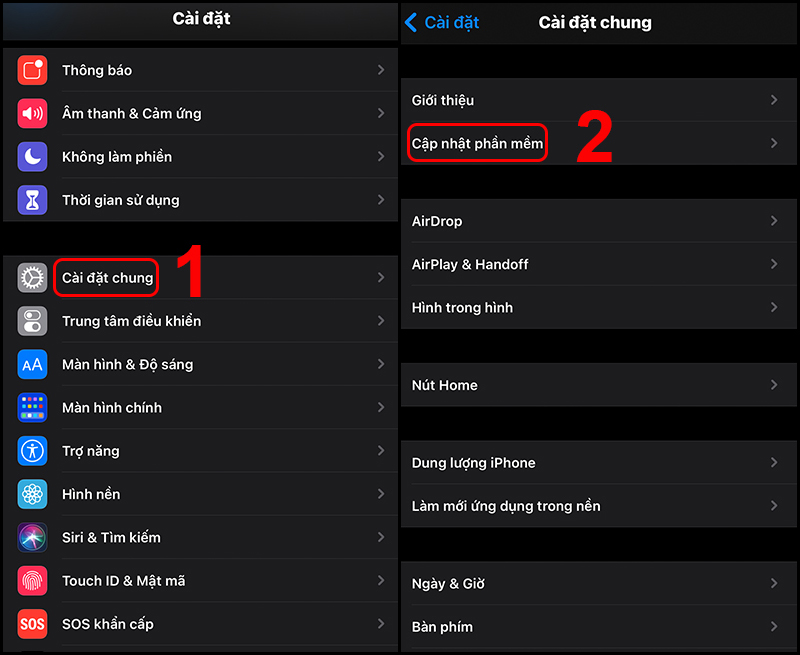
Cập nhật phần mềm
6. Đặt lại cài đặt mạng
Đây là cách cuối cùng giúp bạn có thể khắc phục được lỗi này. Đặt lại cài đặt mạng giúp tất cả cài đặt mạng trên iPhone sẽ trở về như lúc ban đầu. Để thực hiện điều này, bạn vào Cài đặt > Chọn Đặt lại > Chọn Đặt lại cài đặt mạng.
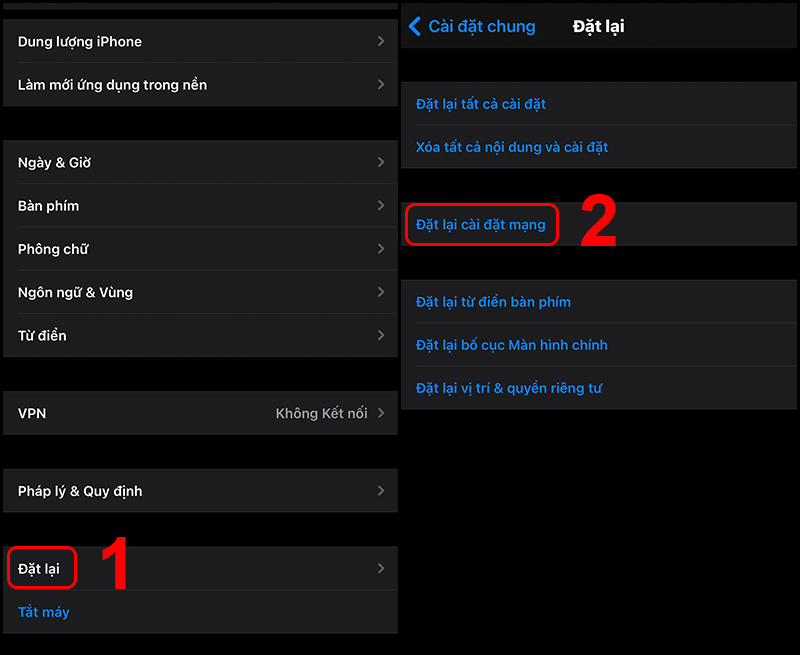
Đặt lại cài đặt mạng
Trên đây là các cách giúp bạn có thể sửa lỗi iPhone không hiển thị lịch sử cuộc gọi. Cảm ơn bạn đã theo dõi và hẹn gặp lại ở các bài viết tiếp theo.
Link nội dung: https://caohockinhte.edu.vn/cach-xem-lich-su-cuoc-goi-tren-iphone-a56235.html